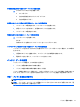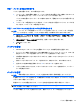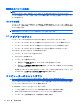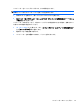Notebook Computer User Guide-Windows XP
バッテリを完全に充電するには、以下の操作を行います。
1. コンピューターにバッテリを装着します。
2. コンピューターを AC アダプター、別売の電源アダプター、別売の拡張製品、または別売のドッ
キング デバイスに接続し、そのアダプターまたはデバイスを外部電源に接続します。
コンピューターのバッテリ ランプが点灯します。
3. バッテリが完全に充電されるまで、コンピューターを外部電源に接続しておきます。
充電が完了すると、コンピューターのバッテリ ランプが消灯します。
手順 2:ハイバネーションおよびスタンバイを無効にする
1. タスクバーの右端の通知領域にある[電源メーター]アイコンを右クリックし、[電源プロパティ
の調整]をクリックします。
または
[スタート]→[コントロール パネル]→[パフォーマンスとメンテナンス]→[電源オプション]の
順に選択します。
2. バッテリ ゲージ調整後に設定を元に戻せるように、[バッテリ使用]列および[電源に接続]列の
4 つの設定をメモに記録しておきます。
3. これら 4 つのオプションをすべて[なし]に設定します。
4. [OK]をクリックします。
手順 3:バッテリを放電する
バッテリの放電中は、コンピューターの電源を入れたままにしておく必要があります。バッテリは、
コンピューターを使用しているかどうかにかかわらず放電できますが、使用している方が早く放電が
完了します。
●
放電中にコンピューターを放置しておく場合は、放電を始める前に作業中のファイルを保存して
ください。
●
放電中にコンピューターを使用する予定で、省電力設定を利用している場合、放電処理中はシス
テムの動作が以下のようになります。
◦
モニターが自動的にオフになりません。
◦
コンピューターがアイドル状態のときでも、ハードドライブの速度は自動的に低下しませ
ん。
◦
システムによるハイバネーションは起動されません。
バッテリを放電するには、以下の操作を行います。
1. コンピューターを外部電源から切り離します。ただし、コンピューターの電源は切らないでくだ
さい。
2. バッテリが放電するまで、バッテリ電源でコンピューターを動作させます。バッテリの放電が進
んでロー バッテリ状態になると、バッテリ ランプが点滅し始めます。バッテリが放電すると、
バッテリ ランプが消灯して、コンピューターの電源が切れます。
72
第 5 章 電源
の管理